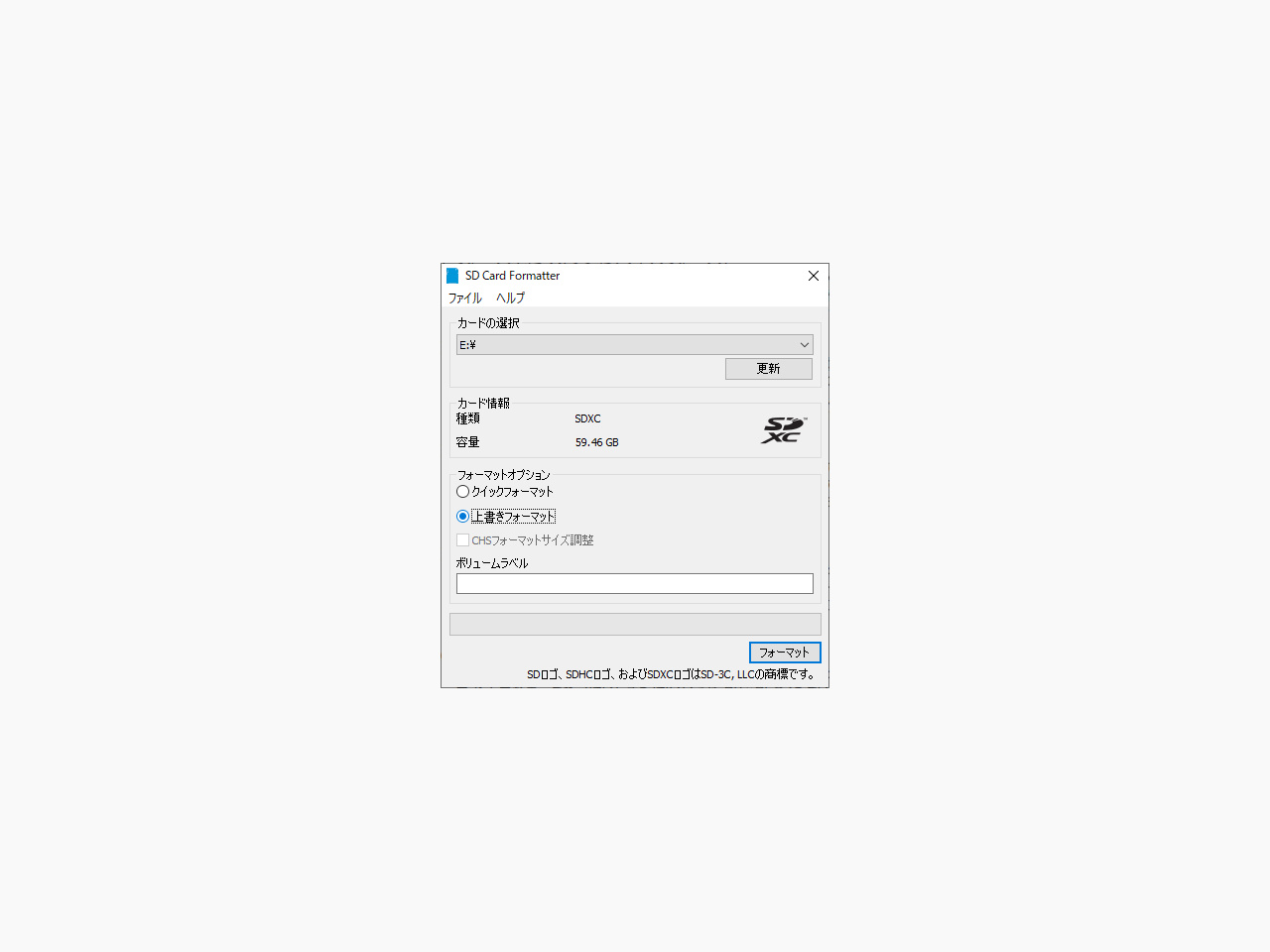
おはようございます。
先日、Rasberry Pi OSであるRaspbian(ラズビアン)をインストールするためのmicroSDカードのフォーマットをしました。概要は以下の通りです。
- SDカードを、PCで使える準備
- PCからSDメモリカードフォーマッターをダウンロード
- SDメモリカードフォーマッターのユーザーマニュアルをみながら、フォーマット
ということで、今日はその様子をご紹介します。
ど素人のボクでも、できたので、もしよかったら参考にしてください。
フォーマットの手順概要
Rasberry Pi OSであるRaspbian(ラズビアン)をインストールするためのmicroSDカードを再フォーマットをする手順の概要は、以下の通りです。
- SDカードを、PCで使える準備
- PCからSDメモリカードフォーマッターをダウンロード
- SDメモリカードフォーマッターのユーザーマニュアルをみながら、フォーマット
SDメモリカードフォーマッターのユーザーマニュアルを見ながらやれば、ボクみたいなど素人でも、可能ですヨo(^-^)
ということで、つぎにボクが、実際に再フォーマットをした方法をご紹介します。
よかったら参考にしてください。
フォーマットした時の様子
ボクが実際に、フォーマットをした時の様子をご紹介します。なおボクが使用しているPCは、Windows10です。

まず、micro SDカード対応のカードリーダー・ライターなどを用意して、8GB以上のmicro SDカードを差しました。ボクはスマホで使っていた、Transcend社の64GBのスピードクラス10です。
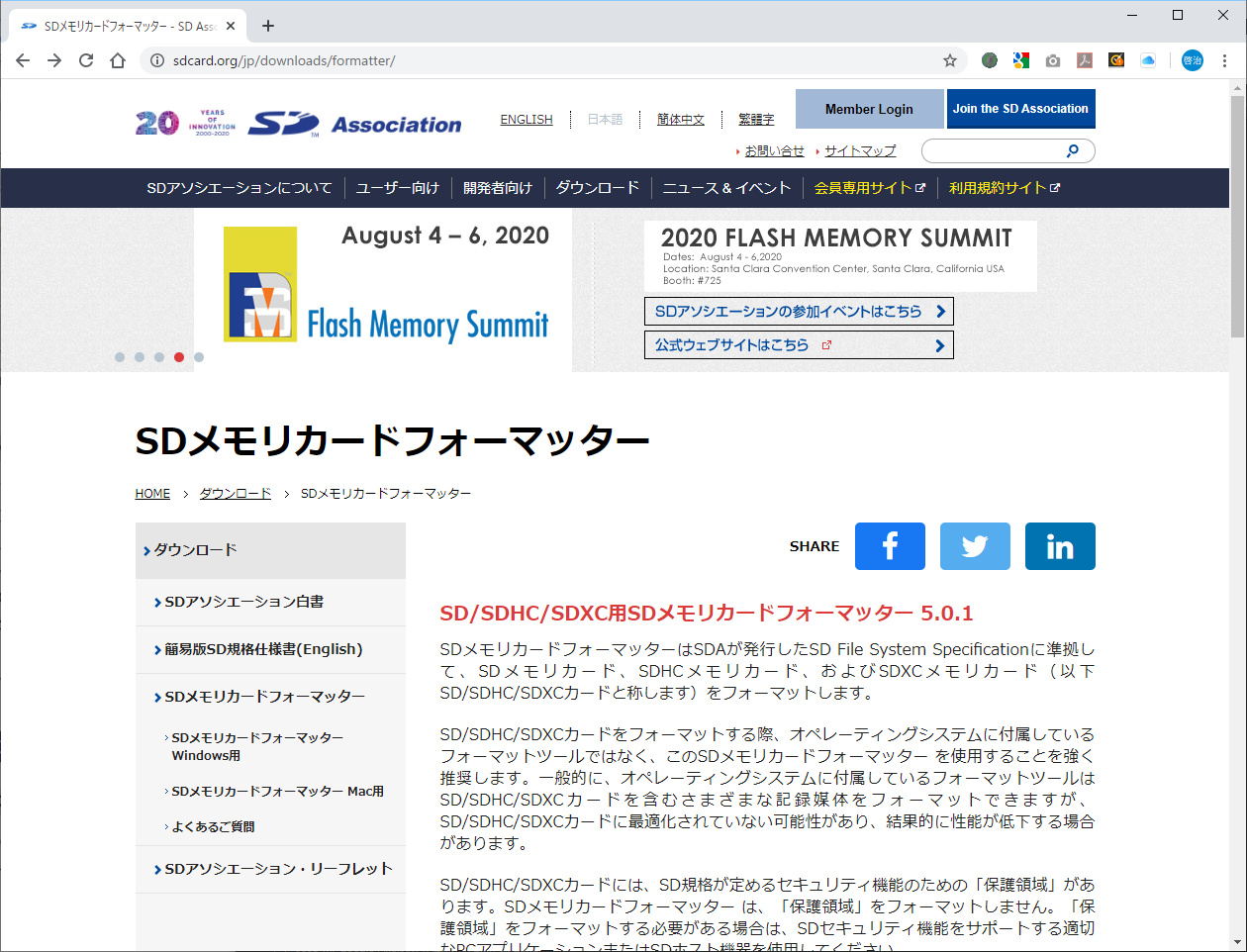
最新のSDメモリーカードフォーマッターを、公式サイトからダウンロードしました→SDメモリカードフォーマッター – SD Association
ちなみに最新のSDメモリーカードフォーマッターしかダウンロードできません。
過去のSDメモリカードフォーマッター (バージョン4.0またはそれ以前)を利用できますか。
いいえ。過去のフォーマッターのバージョンは利用できません。これらは最新のWindowsまたはMac OS X/macOSのバージョンでは正常に動作しない可能性があります。常にSDAウェブサイトにある最新のSDメモリカードフォーマッター を使ってください。
つぎに、SDメモリカードフォーマッターのマニュアルを見ます→ユーザーマニュアル(日本語版)
あとはこのマニュアル見ながら、やっていきます。
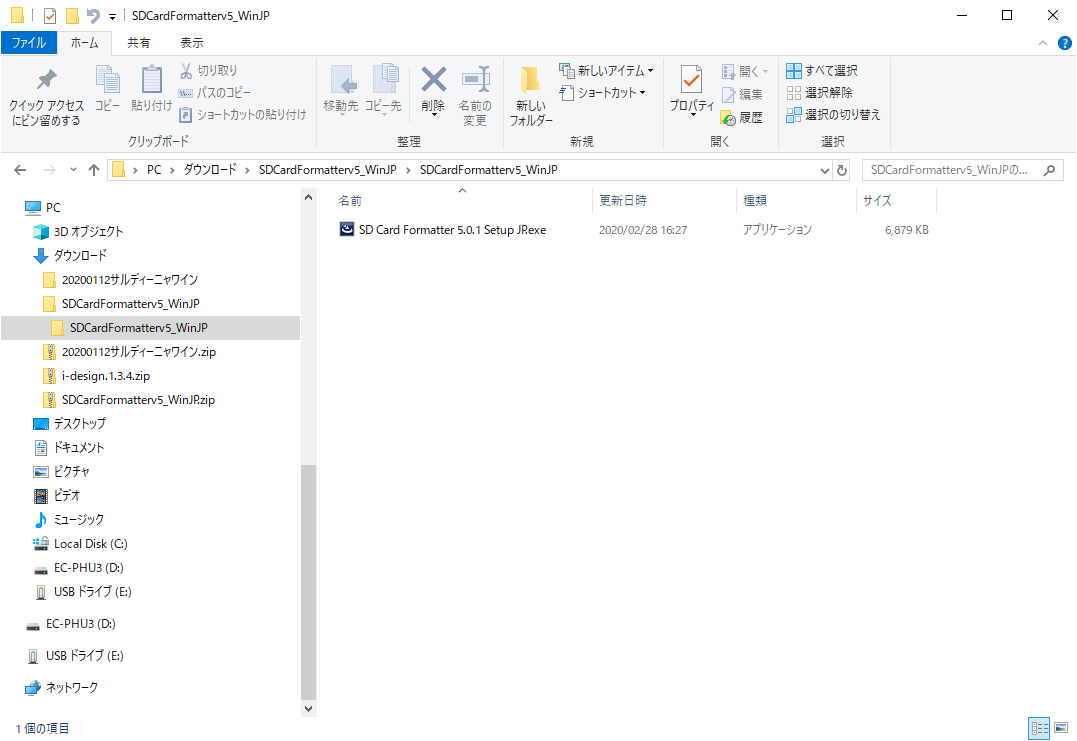
ダウンロードファイルはzipなので、展開させました。インストール用(のexe)ファイルができあがりました。
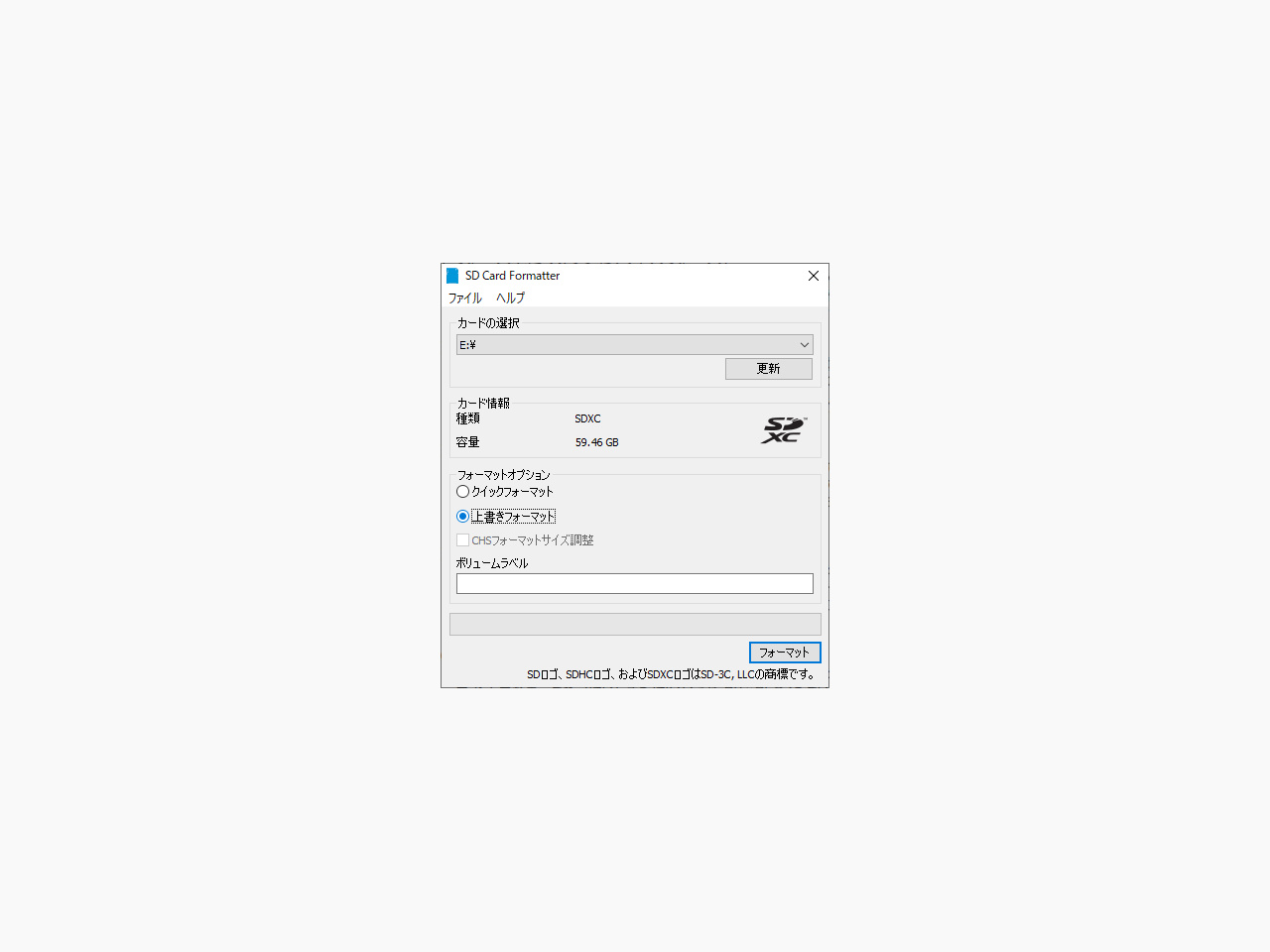
インストール用(のexe)ファイルをダブルクリックすると、SDメモリカードフォーマッターが起動しました。
なので、フォーマットオプションで[上書きフォーマット]を選択し、[フォーマット]をクリックして、、、
:
:
待つこと約1時間
:
:
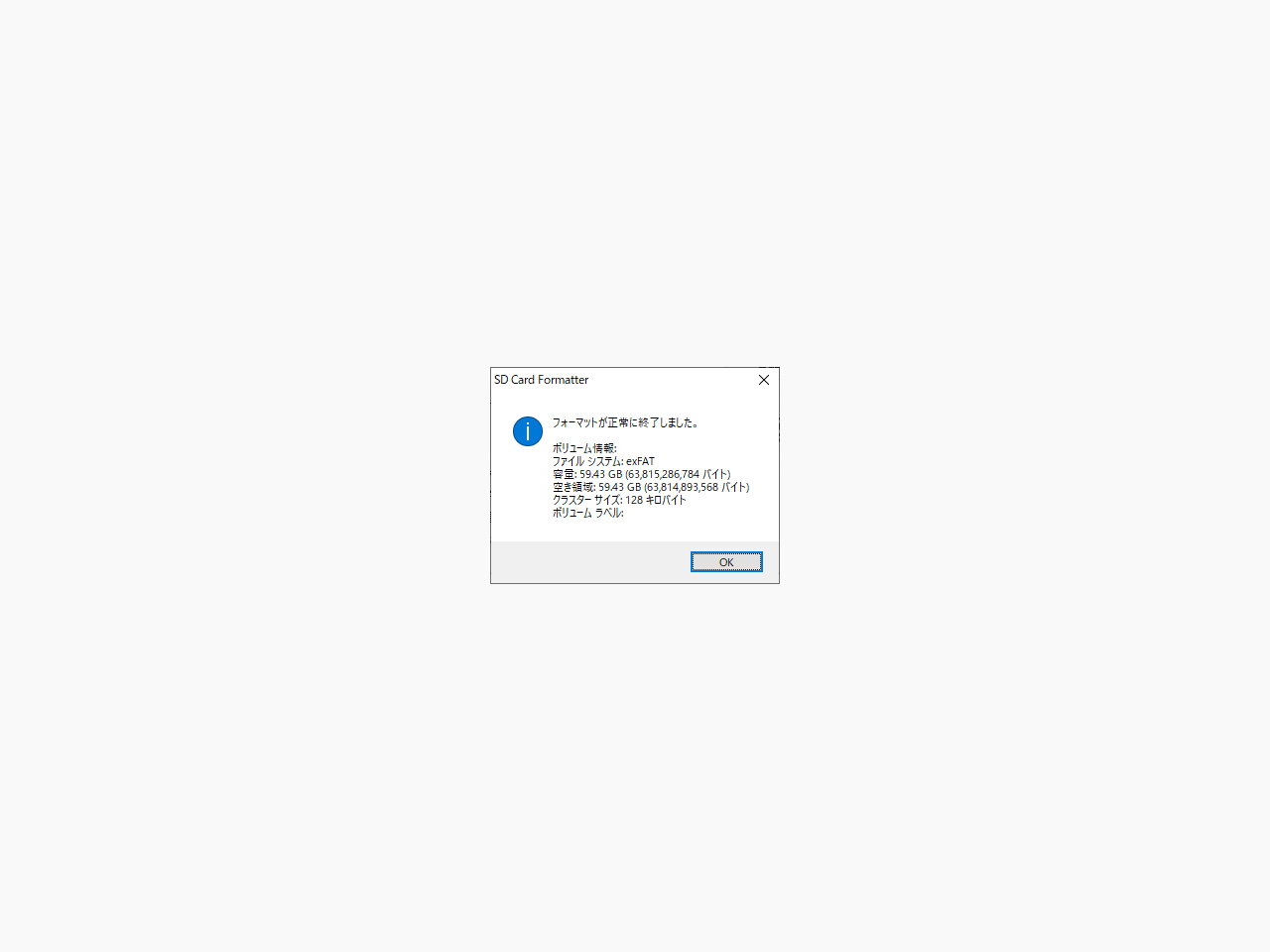
フォーマット終了です。
まとめ
ということで今日は、Rasberry Pi OSのインストール用microSDカードのフォーマットをした様子のご報告しました。いかがでしたか?
概要をもう一度、書くと、以下の通りになります。
- SDカードを、PCで使える準備
- PCからSDメモリカードフォーマッターをダウンロード
- SDメモリカードフォーマッターのユーザーマニュアルをみながら、フォーマット
ど素人のボクでも、できたので、もしよかったら参考にしてください。
それでは!